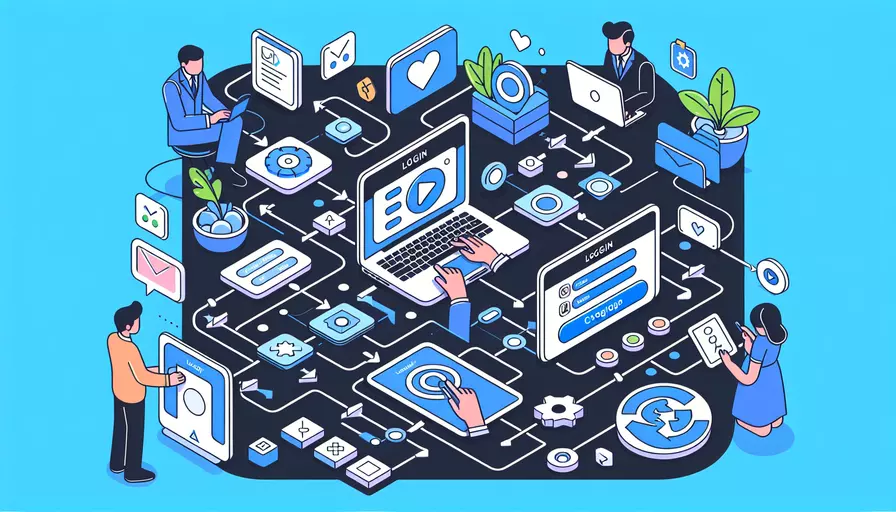
要在Vue.js中实现登录过程,主要包括以下几个步骤:1、创建登录页面,2、设置表单验证,3、实现与后端的交互,4、管理用户状态。下面详细描述每个步骤的实现方法。
一、创建登录页面
首先,我们需要创建一个登录页面,用户可以在这个页面输入他们的用户名和密码。这个页面通常包括一个表单,表单中有两个输入框(用户名和密码)以及一个提交按钮。以下是一个简单的示例:
<template>
<div class="login-container">
<h2>登录</h2>
<form @submit.prevent="handleLogin">
<div>
<label for="username">用户名:</label>
<input type="text" v-model="username" required />
</div>
<div>
<label for="password">密码:</label>
<input type="password" v-model="password" required />
</div>
<button type="submit">登录</button>
</form>
</div>
</template>
<script>
export default {
data() {
return {
username: '',
password: ''
};
},
methods: {
handleLogin() {
// 登录逻辑将在这里实现
}
}
};
</script>
<style scoped>
.login-container {
width: 300px;
margin: 0 auto;
padding: 20px;
border: 1px solid #ccc;
border-radius: 4px;
}
</style>
二、设置表单验证
为了确保用户输入的用户名和密码是有效的,我们需要进行表单验证。在Vue中,可以使用v-model指令来绑定输入框的值,并使用计算属性或方法来进行验证。
以下是一个简单的表单验证示例:
<template>
<div class="login-container">
<h2>登录</h2>
<form @submit.prevent="handleLogin">
<div>
<label for="username">用户名:</label>
<input
type="text"
v-model="username"
required
:class="{ 'is-invalid': isUsernameInvalid }"
/>
<span v-if="isUsernameInvalid" class="error-message">用户名不能为空</span>
</div>
<div>
<label for="password">密码:</label>
<input
type="password"
v-model="password"
required
:class="{ 'is-invalid': isPasswordInvalid }"
/>
<span v-if="isPasswordInvalid" class="error-message">密码不能为空</span>
</div>
<button type="submit" :disabled="isFormInvalid">登录</button>
</form>
</div>
</template>
<script>
export default {
data() {
return {
username: '',
password: ''
};
},
computed: {
isUsernameInvalid() {
return this.username.trim() === '';
},
isPasswordInvalid() {
return this.password.trim() === '';
},
isFormInvalid() {
return this.isUsernameInvalid || this.isPasswordInvalid;
}
},
methods: {
handleLogin() {
if (!this.isFormInvalid) {
// 登录逻辑将在这里实现
}
}
}
};
</script>
<style scoped>
.is-invalid {
border-color: red;
}
.error-message {
color: red;
font-size: 12px;
}
</style>
三、实现与后端的交互
在用户输入有效的用户名和密码后,我们需要将这些信息发送到后端进行验证。通常,我们使用Axios库来进行HTTP请求。以下是如何使用Axios发送登录请求的示例:
<template>
<div class="login-container">
<h2>登录</h2>
<form @submit.prevent="handleLogin">
<div>
<label for="username">用户名:</label>
<input
type="text"
v-model="username"
required
:class="{ 'is-invalid': isUsernameInvalid }"
/>
<span v-if="isUsernameInvalid" class="error-message">用户名不能为空</span>
</div>
<div>
<label for="password">密码:</label>
<input
type="password"
v-model="password"
required
:class="{ 'is-invalid': isPasswordInvalid }"
/>
<span v-if="isPasswordInvalid" class="error-message">密码不能为空</span>
</div>
<button type="submit" :disabled="isFormInvalid">登录</button>
</form>
</div>
</template>
<script>
import axios from 'axios';
export default {
data() {
return {
username: '',
password: ''
};
},
computed: {
isUsernameInvalid() {
return this.username.trim() === '';
},
isPasswordInvalid() {
return this.password.trim() === '';
},
isFormInvalid() {
return this.isUsernameInvalid || this.isPasswordInvalid;
}
},
methods: {
async handleLogin() {
if (!this.isFormInvalid) {
try {
const response = await axios.post('/api/login', {
username: this.username,
password: this.password
});
console.log('登录成功:', response.data);
// 在这里处理登录成功后的逻辑,例如保存token等
} catch (error) {
console.error('登录失败:', error);
// 在这里处理登录失败的逻辑,例如显示错误信息等
}
}
}
}
};
</script>
<style scoped>
.is-invalid {
border-color: red;
}
.error-message {
color: red;
font-size: 12px;
}
</style>
四、管理用户状态
登录成功后,我们需要管理用户的状态,例如保存用户的token,并在需要时检查用户是否已登录。可以使用Vuex来管理应用状态,以下是一个简单的示例:
首先,安装Vuex:
npm install vuex --save
然后,创建一个Vuex store来管理用户状态:
// store/index.js
import Vue from 'vue';
import Vuex from 'vuex';
import axios from 'axios';
Vue.use(Vuex);
export default new Vuex.Store({
state: {
user: null,
token: null
},
mutations: {
setUser(state, user) {
state.user = user;
},
setToken(state, token) {
state.token = token;
},
logout(state) {
state.user = null;
state.token = null;
}
},
actions: {
async login({ commit }, { username, password }) {
try {
const response = await axios.post('/api/login', { username, password });
commit('setUser', response.data.user);
commit('setToken', response.data.token);
} catch (error) {
console.error('登录失败:', error);
}
}
},
getters: {
isAuthenticated: state => !!state.token,
user: state => state.user
}
});
在组件中使用Vuex进行登录操作:
<template>
<div class="login-container">
<h2>登录</h2>
<form @submit.prevent="handleLogin">
<div>
<label for="username">用户名:</label>
<input
type="text"
v-model="username"
required
:class="{ 'is-invalid': isUsernameInvalid }"
/>
<span v-if="isUsernameInvalid" class="error-message">用户名不能为空</span>
</div>
<div>
<label for="password">密码:</label>
<input
type="password"
v-model="password"
required
:class="{ 'is-invalid': isPasswordInvalid }"
/>
<span v-if="isPasswordInvalid" class="error-message">密码不能为空</span>
</div>
<button type="submit" :disabled="isFormInvalid">登录</button>
</form>
</div>
</template>
<script>
import { mapActions, mapGetters } from 'vuex';
export default {
data() {
return {
username: '',
password: ''
};
},
computed: {
...mapGetters(['isAuthenticated']),
isUsernameInvalid() {
return this.username.trim() === '';
},
isPasswordInvalid() {
return this.password.trim() === '';
},
isFormInvalid() {
return this.isUsernameInvalid || this.isPasswordInvalid;
}
},
methods: {
...mapActions(['login']),
async handleLogin() {
if (!this.isFormInvalid) {
await this.login({ username: this.username, password: this.password });
if (this.isAuthenticated) {
// 登录成功后,跳转到主页
this.$router.push('/');
} else {
// 显示登录失败的信息
alert('登录失败,请检查用户名和密码');
}
}
}
}
};
</script>
<style scoped>
.is-invalid {
border-color: red;
}
.error-message {
color: red;
font-size: 12px;
}
</style>
总结
通过以上步骤,我们可以在Vue.js中实现一个完整的登录过程。首先,创建一个登录页面,并设置表单验证。然后,实现与后端的交互,发送用户输入的用户名和密码进行验证。最后,管理用户状态,保存用户信息和token,并在需要时检查用户是否已登录。通过这些步骤,可以确保用户登录过程的安全性和可靠性。进一步的建议是,考虑在实际项目中添加更多的安全措施,例如使用HTTPS、对输入进行更多的验证和清理等。
相关问答FAQs:
1. Vue如何实现登录过程?
Vue可以通过结合后端API和一些前端技术来实现登录过程。下面是一个简单的步骤来实现Vue的登录过程:
1. 创建登录表单
首先,在Vue中创建一个登录表单。可以使用<form>标签和一些输入字段(如用户名和密码)来创建表单。可以使用Vue的v-model指令来绑定输入字段的值到Vue实例中的数据。
2. 处理登录请求
当用户点击登录按钮时,可以使用Vue的方法来处理登录请求。可以在Vue实例中定义一个方法,该方法将使用axios或其他HTTP库来发送登录请求到后端API。
3. 后端验证
后端API将接收到登录请求并验证用户提供的用户名和密码是否正确。可以使用数据库或其他验证机制来验证用户的凭据。
4. 返回登录结果
后端API将根据验证结果返回登录成功或失败的消息。在Vue中,可以使用回调函数来处理登录结果,并根据结果来采取相应的行动,如显示错误消息或导航到主页。
2. 如何在Vue中实现记住登录状态?
如果想在Vue中实现记住登录状态的功能,可以使用浏览器的本地存储(如localStorage或sessionStorage)来存储登录凭据。下面是一个简单的步骤来实现记住登录状态的功能:
1. 存储登录凭据
当用户成功登录时,可以将用户的登录凭据(如用户名和令牌)存储在浏览器的本地存储中。可以使用Vue的localStorage或sessionStorage对象来存储数据。
2. 检查登录状态
在Vue的应用程序中,可以在每次加载页面时检查本地存储中是否存在登录凭据。如果存在,说明用户之前已经登录,可以将登录凭据加载到Vue实例中,以保持用户的登录状态。
3. 保持登录状态
在Vue应用程序中,可以使用路由导航守卫来检查用户的登录状态。可以在需要用户登录的页面上设置导航守卫,如果用户未登录,则将其导航到登录页面。
3. 如何实现登录过程中的表单验证?
在Vue中实现登录过程中的表单验证可以通过使用一些验证库和Vue的表单验证功能来实现。下面是一个简单的步骤来实现登录过程中的表单验证:
1. 添加表单验证库
可以使用一些流行的表单验证库,如VeeValidate或Vuelidate,来实现表单验证功能。这些库提供了一些验证规则和验证器,可以用于验证表单输入字段的值。
2. 设置表单验证规则
在Vue中,可以使用表单验证库提供的验证规则来定义表单字段的验证规则。可以在Vue实例的data属性中定义表单字段,并使用验证规则来设置字段的验证要求。
3. 触发表单验证
在Vue的模板中,可以使用验证库提供的指令来触发表单验证。可以使用v-validate指令来标记需要验证的输入字段,并在提交表单或字段失去焦点时触发验证。
4. 显示验证错误信息
在Vue的模板中,可以使用验证库提供的指令和方法来显示验证错误信息。可以使用v-show指令来根据验证结果来显示或隐藏错误提示信息,并使用验证库提供的方法来获取验证错误信息。
文章标题:vue如何实现登录过程,发布者:不及物动词,转载请注明出处:https://worktile.com/kb/p/3653119

 微信扫一扫
微信扫一扫  支付宝扫一扫
支付宝扫一扫 